圧縮解凍ソフト
ほとんどのプラグインは、ZIPやRARなどのファイル形式に圧縮されて配布されています。まずはこれを適当な場所に解凍してください。
ZIP圧縮ファイルは、定番の解凍ソフトLhasaなどを使って解凍することができます。私が個人的に愛用している圧縮解凍ソフトはLhaPlusです。
最新のWinRARで圧縮されている場合、DLL不要なタイプの解凍ソフトでは、RAR形式に対応していても解凍できないことがあります。個人的にいくつか試した範囲では、LhaPlusなどほとんどのソフトでうまく解凍できませんでした(LhaPlusの場合は、ホームページに「WinRAR 3.0 以降で作成した rar ファイルは解凍でき」ないと書いてあります)。
WinRAR(シェアウェアです)か、NoahなどアーカイバDLL(UNRAR.DLL/UNRAR32.DLL)をインストールする方式のソフトを使えば解凍することができます。
またDLL不要な解凍ソフトの中では、Lhazというソフトで(たぶん)最新のRAR形式で圧縮されたファイルを解凍することができました。
紹介した圧縮解凍ソフトは、下記のURLから入手することができます。
ZIP圧縮ファイルは、定番の解凍ソフトLhasaなどを使って解凍することができます。私が個人的に愛用している圧縮解凍ソフトはLhaPlusです。
最新のWinRARで圧縮されている場合、DLL不要なタイプの解凍ソフトでは、RAR形式に対応していても解凍できないことがあります。個人的にいくつか試した範囲では、LhaPlusなどほとんどのソフトでうまく解凍できませんでした(LhaPlusの場合は、ホームページに「WinRAR 3.0 以降で作成した rar ファイルは解凍でき」ないと書いてあります)。
WinRAR(シェアウェアです)か、NoahなどアーカイバDLL(UNRAR.DLL/UNRAR32.DLL)をインストールする方式のソフトを使えば解凍することができます。
またDLL不要な解凍ソフトの中では、Lhazというソフトで(たぶん)最新のRAR形式で圧縮されたファイルを解凍することができました。
紹介した圧縮解凍ソフトは、下記のURLから入手することができます。
|
・Lhasa http://www.vector.co.jp/soft/win95/util/se026842.html ・LhaPlus http://www.an.wakwak.com/~schezo/ ・WinRAR(シェアウェア。40日間の試用可) http://www.diana.dti.ne.jp/~winrar/ ・Noah(インストーラ版はDLLの自動ダウンロード機能つき) http://www.vector.co.jp/soft/win95/util/se106079.html ・UNRAR.DLL/UNRAR32.DLL(対応解凍ソフトの機能を拡張) http://www.csdinc.co.jp/archiver/lib/unrar32.html ・Lhaz http://www.chitora.jp/lhaz.html |
プラグインのインストール
プラグインのインストールは、解凍したプラグイン(DLLファイル)をAviSynthのプラグインフォルダにコピーするだけです。
AviSynthインストール時に設定を変更していなければ、プラグインフォルダは「C:\Program Files\AviSynth 2.5\plugins」になります。
もしプラグインフォルダがどこにあるのかわからない場合は、[スタート]メニューからプラグインフォルダを開くことができます。
AviSynthインストール時に設定を変更していなければ、プラグインフォルダは「C:\Program Files\AviSynth 2.5\plugins」になります。
もしプラグインフォルダがどこにあるのかわからない場合は、[スタート]メニューからプラグインフォルダを開くことができます。
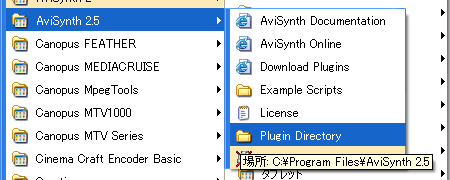
|
[スタート]->[プログラム]->[AviSynth 2.5]->[Plugin Directory]でプラグインフォルダを開きます。 |
また、レジストリエディタでプラグインフォルダを参照することも可能です。AviSynth2.5のプラグインフォルダ情報は、以下のレジストリに格納されています。
|
[HKEY_LOCAL_MACHINE\SOFTWARE\AviSynth] "plugindir2_5"="C:\\Program Files\\AviSynth 2.5\\plugins" |
|
[AviSynth2.0(2.0.6以降)の場合] AviSynth2.0(2.0.6以降)のプラグインフォルダは「C:\Program Files\AviSynth2\plugins」です。プラグインフォルダのアドレスは、以下のレジストリに格納されています。 [HKEY_LOCAL_MACHINE\SOFTWARE\AviSynth] "plugindir"="C:\\Program Files\\AviSynth2\\plugins" [AviSynth2.0(2.0.5以前)の場合] プラグインフォルダはインストーラ形式が採用された2.0.6以降に存在するもので、これより前のバージョンのAviSynthにはプラグインフォルダはありません。 |
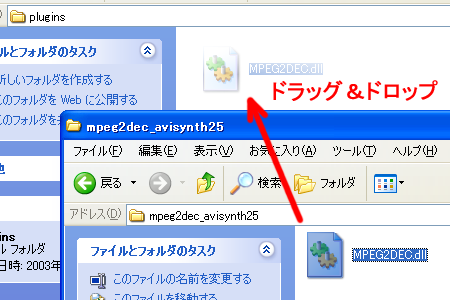
|
プラグインをドラッグ&ドロップします。 コピーしたい場合は[Ctrl]キーを押しながらドラッグ&ドロップするなどしてください。 |
プラグインフォルダに入れたプラグインはAviSynth使用時に自動的に読み込まれるようになります(オートローディング機能)。
|
[AviSynth2.0(2.0.5以前)の場合] オートローディング機能は使用できません。そのため手動でプラグインを読み込むことになります。手動でプラグインを読み込む方法については後述します。 |
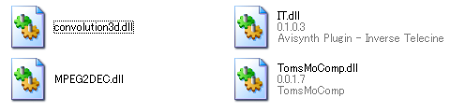
|
すべてのプラグインをプラグインフォルダにインストール(コピー)しておいてください。 |
TomsMoCompに関する注意
TomsMoCompプラグインはAviSynth2.5用と1.0/2.0用の両方がセットで配布されています。
どちらのバージョンのプラグインか間違えないようにしてください。異なるバージョンのプラグインは、そのままでは読み込むことができません(※)。
Avisynth2.5用は「Avisynth_2.5_Alpha」->「TomsMoComp_Avisynth」->「Release」に入っています。2003年6月末現在のバージョンは0.0.1.7です。
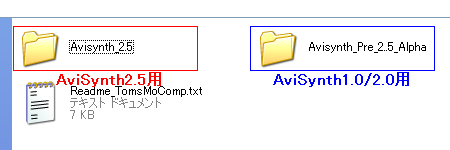
どちらのバージョンのプラグインか間違えないようにしてください。異なるバージョンのプラグインは、そのままでは読み込むことができません(※)。
Avisynth2.5用は「Avisynth_2.5_Alpha」->「TomsMoComp_Avisynth」->「Release」に入っています。2003年6月末現在のバージョンは0.0.1.7です。
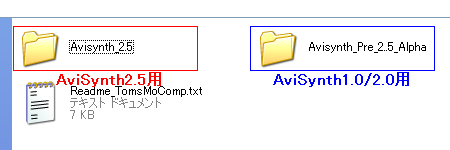
|
[AviSynth2.0(2.5以前)の場合] 「Avisynth_Pre_2..5_Alpha」->「Avisynth」フォルダにあるTomsMoComp.dllを使用します。2003年6月末現在のバージョンは0.0.1.2です。 |
| 前のページ | 次のページ |